Word 批注如何添加及删除?只需这样就行
在使用 Word 编写文档之后我们可能会将其发送给其他伙伴查看,当其看见文档中有错误的时候可能需要加以标记,这样你才能知道哪里有错误。Word 批注功能就是这样的一种工具,它允许用户在文档中标记特定文字或段落,并添加相关评论或建议。批注内容显示在文档旁边的边栏中,与原文保持独立,便于团队成员进行协作时查看和讨论,而不会影响文档的整体布局和格式。
编辑批注
那 Word 批注如何进行编辑操作呢?下面就为大家总结了不同的编辑批注的操作步骤:创建、回复、删除批注。
创建批注
在 Word 怎么添加批注呢?想要添加批注非常的简单,首先利用鼠标右键拖动来选择想要添加批注的文章内容,然后右键选中的文章,可以看见右键菜单中最下方有“新建批注”选项,点击之后即可添加批注。
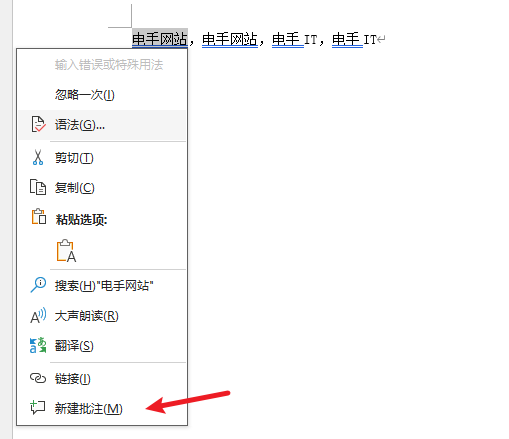
当然,在我们拖动鼠标选中内容完成之后会在选中内容的上方或下方出现一个窗口,窗口选项中也有“新建批注”的选项,点击该选项同样可以创建批注。
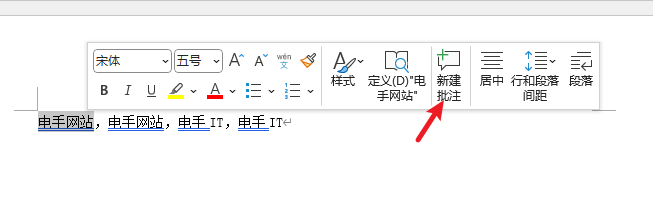
回复批注
Word 还支持多个用户对同一条批注进行讨论。阅读文档的用户可以点击批注框中的“回复”按钮,添加对现有批注的评论。

可以看见添加回复批注之后可以在原先的批注下方多出了几条批注。
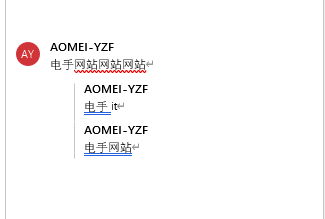
当然回复的批注也可以进行修改,只需要再次点击批注位置就可以进行修改。
删除批注
如果你想要将文档中的某一个批注删除应该怎么办呢?下面就教你 Word 怎么删除批注。
首先我们找到右侧边栏中的批注,然后将鼠标放置到该批注上右键,打开菜单之后我们就可以看见菜单中的“删除批注”。
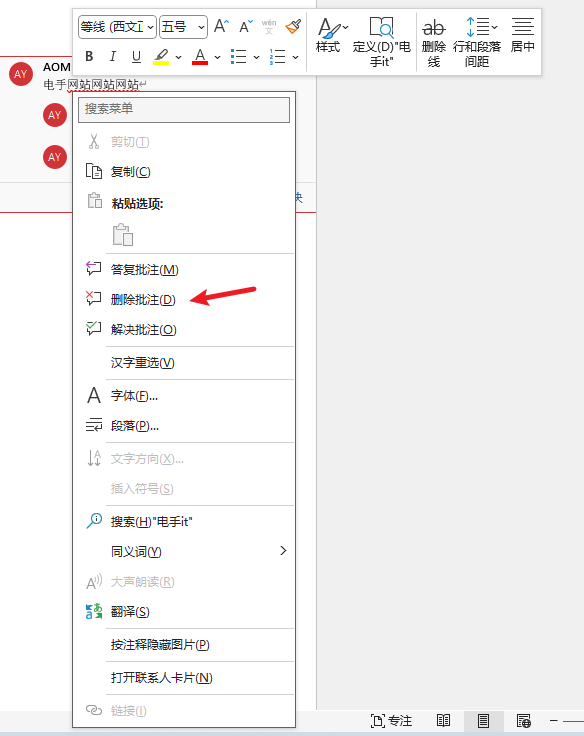
需要注意的是如果 Word 批注中包含多个不同的回复批注,那么删除其中某一个批注就需要将鼠标放置到当前批注位置再右键,删除主批注可以将下方的所有回复批注一起删除。
结论
通过合理使用 Word 批注功能,用户能够在文档中高效沟通、共享意见,并最终生成更高质量的文档。
本文编辑:@ 小小辉
©本文著作权归电手所有,未经电手许可,不得转载使用。
